Kā savā iPad meklēt lietotnes, mūziku vai filmas
Kad jūsu iPad sāk piepildīties ar lietotnēm, var būt grūti atrast vajadzīgo lietotni. Taču iOS ir daži risinājumi, kurus varat izmantot, lai saglabātu ritināšanu. Piemēram, palaidiet lietotni pat tad, ja nezināt, kur tā atrodas Spotlight meklēšana. Varat arī jautāt iOS digitālajam asistentam Siri lai to atvērtu.
Šie norādījumi attiecas uz ierīcēm ar iOS 9 vai jaunāku versiju.
Kā izmantot Spotlight meklēšanu, lai atvērtu lietotnes
Dažreiz lietotnes meklēšana, izmantojot iOS, ir ātrāka nekā mēģinājums atcerēties, kurā mapē vai ekrānā to glabājāt. Spotlight Search var izvilkt jebkuru jūsu iPad instalēto lietotni. Ja neesat instalējis programmu, tā jūs nosūta uz App Store, lai to lejupielādētu. Lūk, kā.
-
Velciet uz leju no jebkuras vietas sākuma ekrānā.
Nevelciet no ekrāna augšējās malas, pretējā gadījumā tiks atvērts paziņojumu centrs vai vadības centrs.
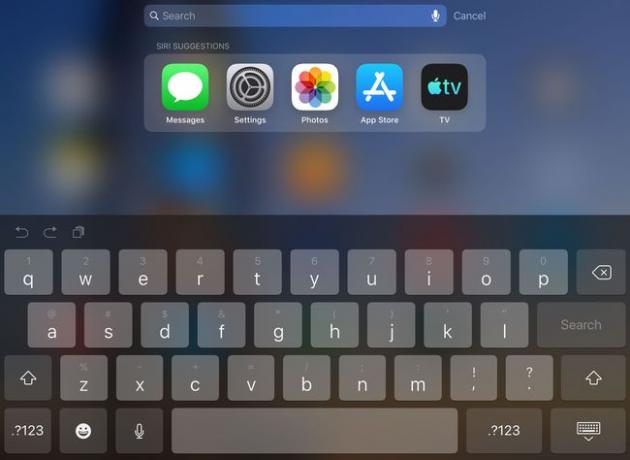
-
Spotlight Search ietver meklēšanas joslu un tastatūru. Tas parāda arī pēdējās piecas atvērtās lietotnes.
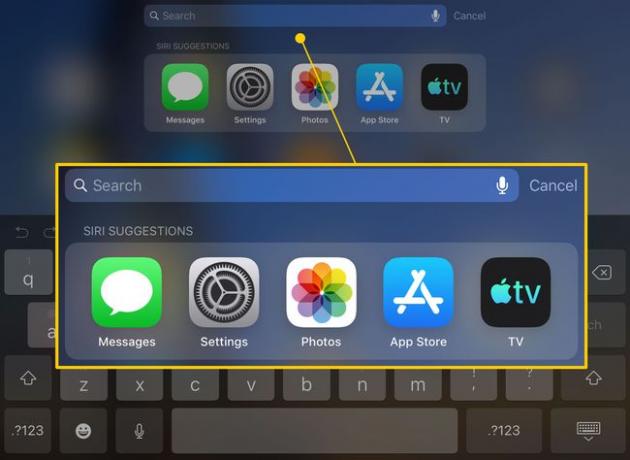
-
Ierakstiet meklēšanas vienumu. Rakstīšanas laikā tiek parādīti ieteikumi.
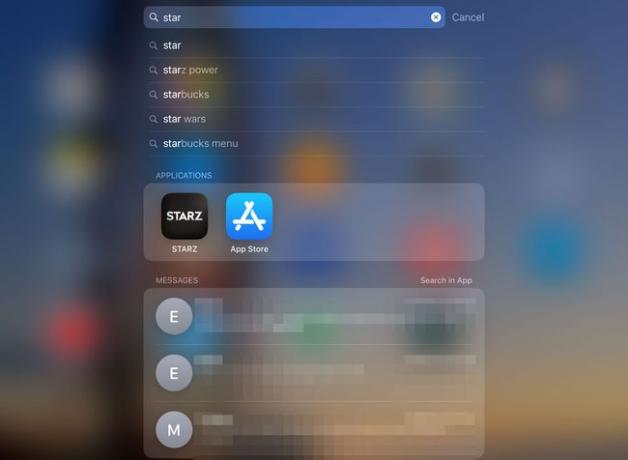
-
Uz diktēt meklēšanu, pieskarieties Mikrofons ikonu meklēšanas joslā.
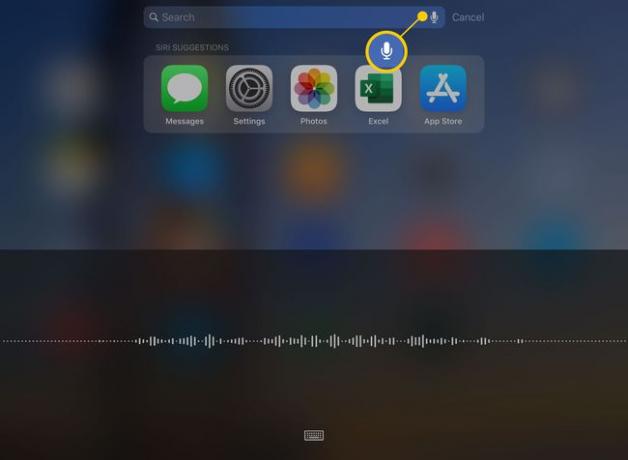
Pieskarieties tās lietotnes ikonai, kuru vēlaties atvērt.
Kā atvērt lietotnes, izmantojot Siri
Lai atvērtu lietotnes, izmantojot Apple digitālo palīgu, turiet nospiestu sākuma pogu, līdz tā tiek aktivizēta, un pēc tam sakiet "Open [lietotnes nosaukums]". iPad automātiski atver lietotni.
Siri nevar atvērt lietotnes, kuras esat izlādējis, lai ietaupītu vietu. Vispirms jums būs atkārtoti jāinstalē šīs lietotnes.
Meklējiet vairāk nekā lietotnes, izmantojot Spotlight meklēšanu
Spotlight meklēšanas funkcija sniedz vairāk nekā tikai programmu palaišanu. Tā meklē jūsu iPad saturam. Varat meklēt dziesmas nosaukumu, albumu vai saglabāto filmu. Jūsu meklēšanas rezultātos ir iekļautas arī nosūtītās un saņemtās īsziņas, iestatījumu opcijas, faili, e-pasta ziņojumi un citas lietotnes.
Spotlight Search veic meklēšanu arī ārpus jūsu iPad. Ja ievadāt lietotnes nosaukumu, kas nav jūsu iPad, tas meklē Aplikāciju veikals šai lietotnei un piedāvā saiti tās lejupielādei. Ja meklējat, piemēram, picu, tas pārbauda, vai lietotnē Maps nav tuvumā esošās picu vietas. Varat arī veikt meklēšanu tīmeklī neatverot pārlūkprogrammu Safari.
Varat arī aktivizēt Spotlight Search versiju, sākuma ekrānā velkot no kreisās uz labo pusi. Šai versijai ir tas pats meklēšanas lauks ekrāna augšdaļā un ietver logrīkus, kurus varat pielāgot lai ātri skatītu savu kalendāru, pārbaudiet laikapstākļus, uzraudzīt ekrāna ilgumu un daudz ko citu.
